نصب نسخه های مختلف API از اندروید، در برنامه نویسی اندروید
نصب نسخه های مختلف API از اندروید، در برنامه نویسی اندروید
در مبحثی دیگر، تفاوت بین نسخه اندروید (Android version) و نسخه API (یا API level) را بیان کردیم و گفتیم که نسخه اندروید (Android version) معمولا دارای تغییرات قابل دیدن برای کاربران (users) گوشی های اندروید است، در صورتیکه که نسخه های API ، بیشتر به تغییرات داخلی و غیر قابل دیدن توسط کاربران مربوط می گردد (در واقع مربوط به توسعه دهندگان است). اگر شما به عنوان یک برنامه نویس اندروید (توسعه دهنده) فعالیت می کنید، ممکن است در مواردی، احتیاج پیدا کنید که بخواهید یک نسخه API از اندروید را نصب کنید. در این مبحث می خواهیم شرح بدهیم که چگونه می توان یک نسخه API دلخواه از اندروید را نصب کرد. اینکه تفاوت بین نسخه اندروید (Android version) و نسخه API (یا API level) را بیان کردیم برای این است که بدانید چرا توسعه دهندگان اندروید، اکثرا از نسخه API صحبت می کنند و حتی در برنامه eclipse نیز، هشدارها و خطاها و در کل، عملکرد برنامه eclipse ، بر اساس نسخه API است.
برای نصب یک نسخه API دلخواه از اندروید، می توان از دو روش اقدام کرد. یکی استفاده مستقیم از خود برنامه Android SDK Manager می باشد که در آن می توانیم آن نسخه دلخواه را در خود برنامه انتخاب کرده و دانلود کنیم (زیرا این برنامه، در پنجره اصلی خود، تمامی بسته های نرم افزاری مربوط به اندروید را در لیستی نمایش می دهد تا آنها را انتخاب کرده و دانلود کنیم) و روش دوم این است که فایل های مروبط به آن نسخه API را از یک سایت اینترنتی یا هر منبع دیگری تهیه کرده و در پوشه بندی برنامه Android SDK Manager کپی کنیم (بدون اجرا کردن برنامه Android SDK Manager).
روش اول : نصب یک نسخه API دلخواه از اندروید، با استفاده از برنامه Android SDK Manager
بهترین روش برای نصب یک نسخه API ، استفاده از خود برنامه Android SDK Manager می باشد که با استفاده از آن، می توانیم بسته های نرم افزاری مختلف را دانلود و نصب کنیم که تنها با چند کلیک، این کار امکان پذیر است، اما چون گوگل ایرانیان را تحریم کرده است، این کار برای ایرانیان کمی طولانی تر خواهد بود. من قبلا در مباحثی دیگر شرح دادم که با وجود تحریم های گوگل، چگونه می توان از برنامه Android SDK Manager برای دانلود و نصب بسته های نرم افزاری استفاده کرد، اما باز هم آن مطالب را در این مبحث تکرار می کنم.
راه حل، استفاده از برنامه ای است که در شکل زیر نمایش داده ایم (می توانید آن را از اینترنت دانلود کنید) :
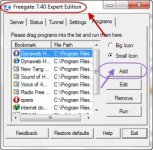
در پنجره این برنامه، بر روی گزینه Add کلیک می کنیم. پنجره ای به شکل زیر باز می شود :
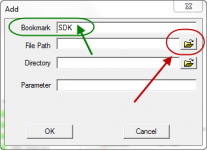
در قسمت Bookmark ، یک نام دلخواه را می نویسیم (مثلا SDK) و سپس بر روی گزینه File Path کلیک می کنیم و سپس فایل اجرایی مربوط به برنامه Android SDK Manager را انتخاب می کنیم. با انتخاب آن، یک گزینه برای برنامه Android SDK Manager افزوده می شود :
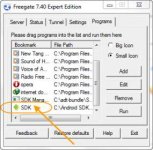
ما هر زمان که می خواهیم گوگل، ما را تشخیص نداده و اجازه دانلود بسته های نرم افزاری توسط برنامه Android SDK Manager را به ما بدهد، باید برنامه Android SDK Manager را از طریق دابل کلیک بر روی این گزینه، اجرا کنیم. دقت کنید که برنامه را حتما باید از اینجا اجرا کنید، نه از پوشه بندی عادی ویندوز. بنابراین بر روی این گزینه دو بار کلیک می کنیم تا برنامه Android SDK Manager اجرا گردد. صفحه اصلی این برنامه، به صورت زیر خواهد بود :
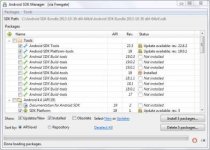
من برخی از شاخه هایی که در لیست این پنجره، به صورت باز نمایش داده شده اند را می بندم تا خوب بتوانید عنوان تمام شاخه ها را ببینید :
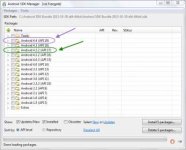
همان طور که مشاهده می کنید، نسخه های مختلف API نمایش داده شده اند و شماره اندروید (Android version) معادل آنها نیز در کنارشان نوشته شده است. بنابراین هر نسخه API را که نیاز داریم، می توانیم در کنار آن، علامت تیک زده (آن را انتخاب کنیم) و سپس بر روی گزینه پایین پنجره که برای دانلود و نصب بسته های نرم افزاری انتخاب شده می باشد (عنوان آن با کلمه Install شروع می شود)، کلیک کنیم.
نصب نسخه های مختلف API از اندروید، در برنامه نویسی اندروید
در مبحثی دیگر، تفاوت بین نسخه اندروید (Android version) و نسخه API (یا API level) را بیان کردیم و گفتیم که نسخه اندروید (Android version) معمولا دارای تغییرات قابل دیدن برای کاربران (users) گوشی های اندروید است، در صورتیکه که نسخه های API ، بیشتر به تغییرات داخلی و غیر قابل دیدن توسط کاربران مربوط می گردد (در واقع مربوط به توسعه دهندگان است). اگر شما به عنوان یک برنامه نویس اندروید (توسعه دهنده) فعالیت می کنید، ممکن است در مواردی، احتیاج پیدا کنید که بخواهید یک نسخه API از اندروید را نصب کنید. در این مبحث می خواهیم شرح بدهیم که چگونه می توان یک نسخه API دلخواه از اندروید را نصب کرد. اینکه تفاوت بین نسخه اندروید (Android version) و نسخه API (یا API level) را بیان کردیم برای این است که بدانید چرا توسعه دهندگان اندروید، اکثرا از نسخه API صحبت می کنند و حتی در برنامه eclipse نیز، هشدارها و خطاها و در کل، عملکرد برنامه eclipse ، بر اساس نسخه API است.
برای نصب یک نسخه API دلخواه از اندروید، می توان از دو روش اقدام کرد. یکی استفاده مستقیم از خود برنامه Android SDK Manager می باشد که در آن می توانیم آن نسخه دلخواه را در خود برنامه انتخاب کرده و دانلود کنیم (زیرا این برنامه، در پنجره اصلی خود، تمامی بسته های نرم افزاری مربوط به اندروید را در لیستی نمایش می دهد تا آنها را انتخاب کرده و دانلود کنیم) و روش دوم این است که فایل های مروبط به آن نسخه API را از یک سایت اینترنتی یا هر منبع دیگری تهیه کرده و در پوشه بندی برنامه Android SDK Manager کپی کنیم (بدون اجرا کردن برنامه Android SDK Manager).
روش اول : نصب یک نسخه API دلخواه از اندروید، با استفاده از برنامه Android SDK Manager
بهترین روش برای نصب یک نسخه API ، استفاده از خود برنامه Android SDK Manager می باشد که با استفاده از آن، می توانیم بسته های نرم افزاری مختلف را دانلود و نصب کنیم که تنها با چند کلیک، این کار امکان پذیر است، اما چون گوگل ایرانیان را تحریم کرده است، این کار برای ایرانیان کمی طولانی تر خواهد بود. من قبلا در مباحثی دیگر شرح دادم که با وجود تحریم های گوگل، چگونه می توان از برنامه Android SDK Manager برای دانلود و نصب بسته های نرم افزاری استفاده کرد، اما باز هم آن مطالب را در این مبحث تکرار می کنم.
راه حل، استفاده از برنامه ای است که در شکل زیر نمایش داده ایم (می توانید آن را از اینترنت دانلود کنید) :
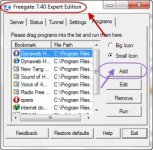
در پنجره این برنامه، بر روی گزینه Add کلیک می کنیم. پنجره ای به شکل زیر باز می شود :
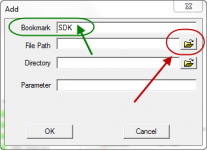
در قسمت Bookmark ، یک نام دلخواه را می نویسیم (مثلا SDK) و سپس بر روی گزینه File Path کلیک می کنیم و سپس فایل اجرایی مربوط به برنامه Android SDK Manager را انتخاب می کنیم. با انتخاب آن، یک گزینه برای برنامه Android SDK Manager افزوده می شود :
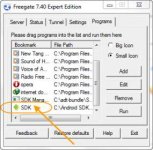
ما هر زمان که می خواهیم گوگل، ما را تشخیص نداده و اجازه دانلود بسته های نرم افزاری توسط برنامه Android SDK Manager را به ما بدهد، باید برنامه Android SDK Manager را از طریق دابل کلیک بر روی این گزینه، اجرا کنیم. دقت کنید که برنامه را حتما باید از اینجا اجرا کنید، نه از پوشه بندی عادی ویندوز. بنابراین بر روی این گزینه دو بار کلیک می کنیم تا برنامه Android SDK Manager اجرا گردد. صفحه اصلی این برنامه، به صورت زیر خواهد بود :
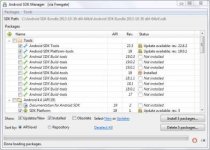
من برخی از شاخه هایی که در لیست این پنجره، به صورت باز نمایش داده شده اند را می بندم تا خوب بتوانید عنوان تمام شاخه ها را ببینید :
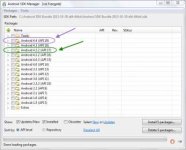
همان طور که مشاهده می کنید، نسخه های مختلف API نمایش داده شده اند و شماره اندروید (Android version) معادل آنها نیز در کنارشان نوشته شده است. بنابراین هر نسخه API را که نیاز داریم، می توانیم در کنار آن، علامت تیک زده (آن را انتخاب کنیم) و سپس بر روی گزینه پایین پنجره که برای دانلود و نصب بسته های نرم افزاری انتخاب شده می باشد (عنوان آن با کلمه Install شروع می شود)، کلیک کنیم.

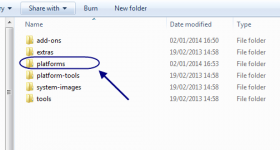
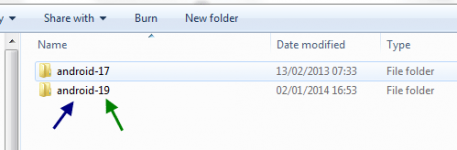
 ebuggable در فایل AndroidManifest.xml از پروژه اندروید را برابر true قرار می دادیم :
ebuggable در فایل AndroidManifest.xml از پروژه اندروید را برابر true قرار می دادیم :